惠普电脑U盘重装win10系统步骤
2025-10-11 17:04 来源:西西软件网 作者:佚名很多朋友都知道可以用U盘当作启动盘来给电脑重装系统,电脑店的技术人员都是用这种方法,不少用户也想要自己学习一下如何操作,今天系统之家在下将为大家介绍惠普电脑U盘重装Win10系统步骤,欢迎收藏。
准备工作:
借一台正常联网可使用的电脑。
一个8GB的空U盘。
然后制作U盘启动盘,制作方法【系统之家装机大师制作U盘启动盘详细教程】
查找自己电脑的U盘启动快捷键,系统之家工具里面就可以查看。
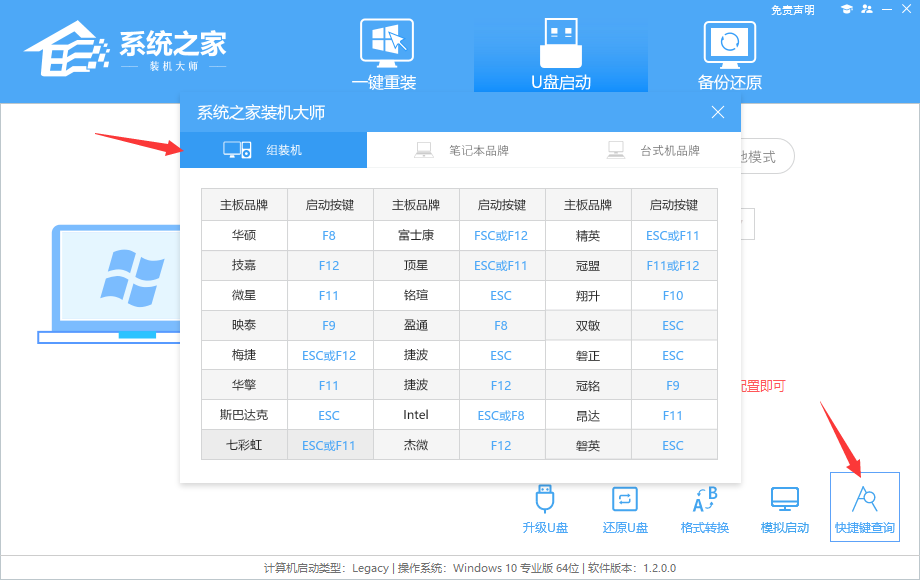
U盘装系统Win10步骤:
1、制作好的U盘启动盘插入电脑,重新开启电脑按启动快捷键。一般来说开机时都会有提示,如图,此时惠普电脑提示按Esc键可以进入启动菜单。(不同型号的电脑会有差异,请看具体情况)
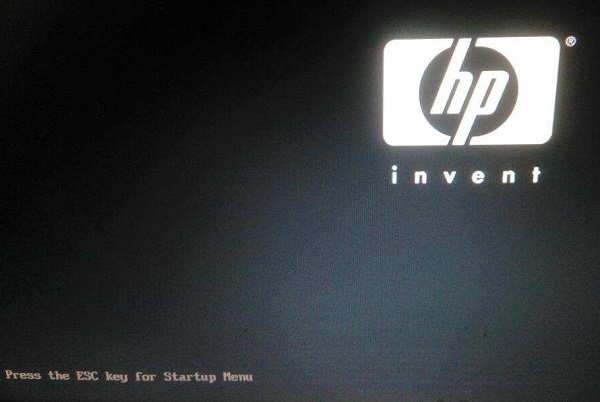
2、启动菜单里再按F9就是选择引导设备选项,然后我们选择USB显示当前使用U盘的选项作为启动设备。
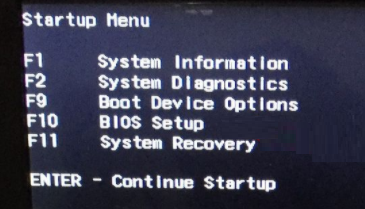
3、进入后,键盘↑↓键选择第二个【02】启动Windows10PEx64(网络版),然后回车。
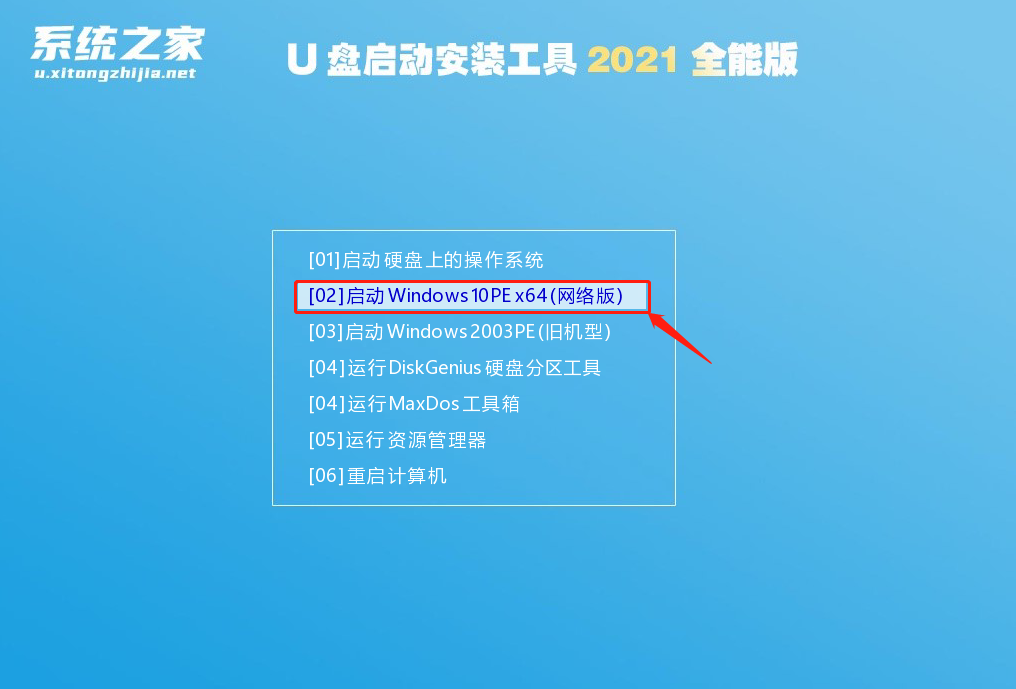
4、进入PE界面后,点击桌面的一键重装系统。
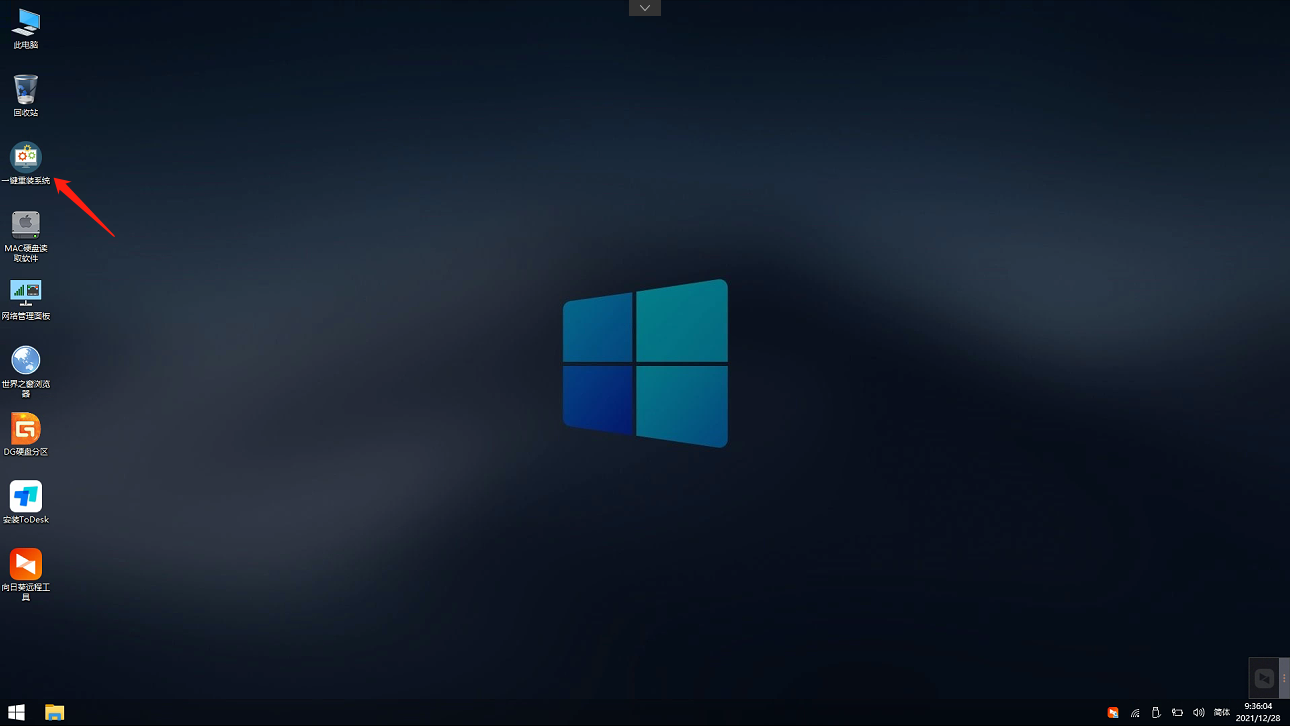
5、打开工具后,点击浏览选择U盘中的下载好的系统镜像ISO。选择后,再选择系统安装的分区,一般为C区,如若软件识别错误,需用户自行选择。
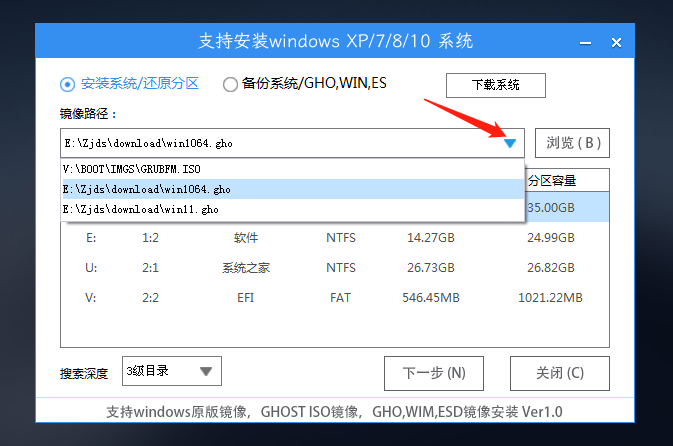
6、选择完毕后点击下一步。
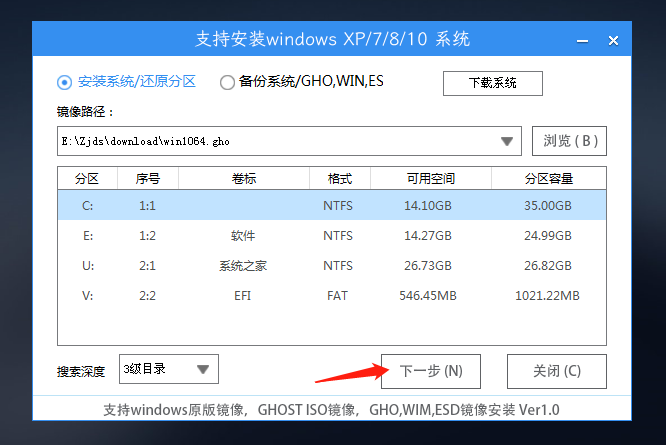
7、此页面直接点击安装即可。
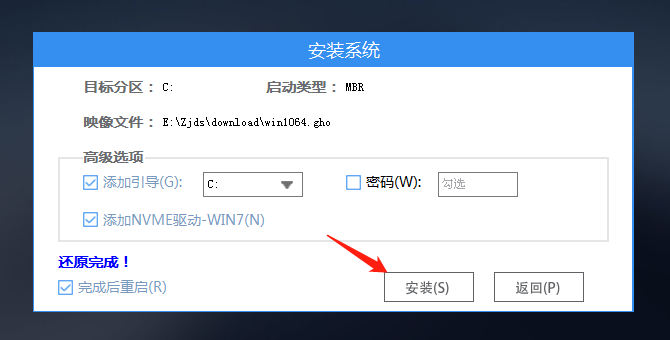
8、系统正在安装,请等候。
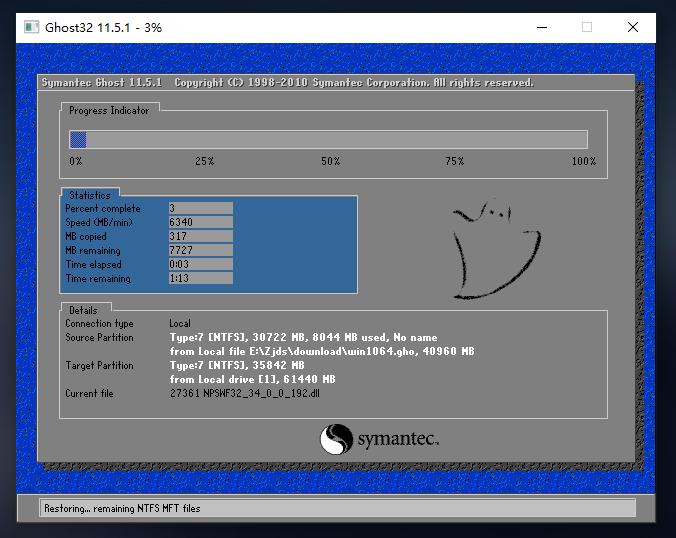
9、系统安装完毕后,软件会自动提示需要重启,并且拔出U盘,请用户拔出U盘再重启电脑。
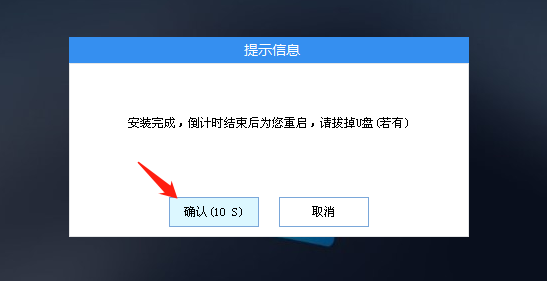
10、重启后,系统将自动进入系统安装界面,到此,装机就成功了!
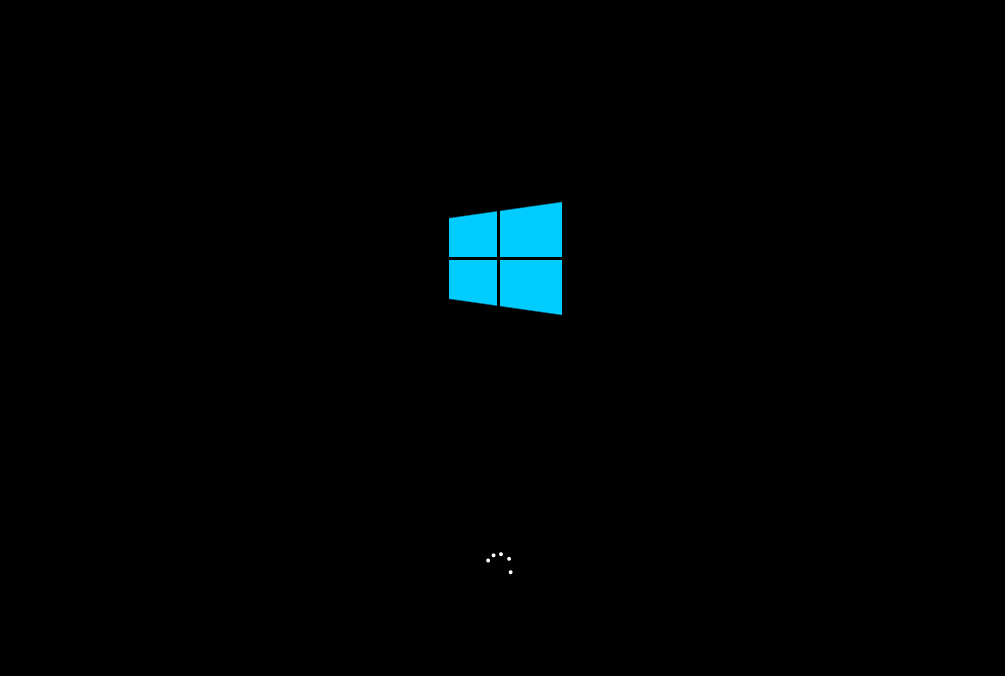
上面就是惠普电脑U盘重装win10系统步骤的内容了,文章的版权归原作者所有,如有侵犯您的权利,请及时联系本站删除,更多相关惠普电脑重装系统的资讯,请关注收藏西西下载站。
下一篇:stickynotesnamespace是什么软件?stickynotesnamespace要如何卸载?











